C'est une question qui revient régulièrement dans vos mails, que faire quand la lecture automatique ne fonctionne plus ?
Oui pour rappel, cette fonctionnalité, bien pratique, permet de lancer automatiquement le programme ou l'action approprié en fonction du périphérique connecté.
Elle est tellement utilisée et intégrée dans notre façon d'utiliser Windows au quotidien qu'on en oublie son importance et le jour où elle ne fonctionne plus, patatra, on est bien embêté.
Alors ne vous énervez pas, (je fais référence à l'illustration…) il y a toujours une solution !
Je vous propose dans cet article de vous lister les principales astuces pour retrouver un fonctionnement normal.
Avant de voir tout cela, commençons par l'élémentaire, le basique. Car en informatique, et dans beaucoup d'autres domaines d'ailleurs, c'est souvent la solution la plus simple qui est la meilleure.
Oui, avant de vous lancer dans diverses manipulations je vous conseille de faire, si cela vous est possible, ce que l'on appelle un test croisé.
Il consiste à connecter le périphérique qui pose problème sur un autre pc et de faire la même chose avec un autre périphérique de votre choix sur le système où se produit le souci à l'origine.
De cette manière vous pourrez de façon catégorique éliminer un problème lié au périphérique lui-même.
Cas particulier : si c'est un périphérique USB qui est au bout d'une rallonge, suivant la qualité de celle-ci, il arrive que parfois la détection ne fonctionne pas ou mal, faites un test sans ladite rallonge.
***
Ceci étant fait, nous allons commencer par vérifier une autre évidence : si la fonctionnalité est bien activée !
- Faites Démarrer et dans la zone de recherche tapez lecture automatique puis cliquez sur Utiliser ou cesser d'utiliser la lecture automatique pour tous les médias.
- Vérifiez que la case est bien cochée, si ce n'est pas le cas faites-le.
- N'oubliez pas de cliquez sur Enregistrer tout en bas de la fenêtre ;o)<
- Si la case est bien cochée vérifiez si Windows a les bonnes instructions par rapport au média qui pose problème :
Si votre problème n'est toujours pas résolu, on va passer aux choses sérieuses. Nous allons réactiver le service au cœur de Windows qui gère la fonctionnalité.
- Faites Démarrer / Exécuter
- Tapez net start shellhwdetection dans le champs vide (les deux espaces sont importants---> je vous conseille de faire un copier-coller) et cliquez sur OK.
- Une fenêtre noire va s'ouvrir et se fermer très vite. Sur certains systèmes ce sera tellement rapide que vous n'aurez pas le temps de l’apercevoir…Terminez en redémarrant.
***
Si le problème n'est toujours pas résolu
- Faites Démarrer / Exécuter et tapez regedit
- Rendez-vous via l'explorateur à la valeur : HKEY_CURRENT_USER\Software\Microsoft\Windows\CurrentVersion\Policies\Explorer
- puis descendez jusqu'à :
- Dans la partie droite de la fenêtre, recherchez la valeur nommée NoDriveTypeAutoRun.
- Si la valeur ne se termine pas par 91, double cliquez sur NoDriveTypeAutorun, saisissez donc ce nombre dans le champ puis cliquez sur OK pour enregistrer la modification. REDÉMARREZ.
- Sur certain systèmes essayez la valeur 95 si cela ne fonctionnait pas. REDÉMARREZ.
( -> J'en profite pour remercier Gérard qui a testé cette astuce avec succès sur son 8.1 en panne…;o)< ).
Si le problème n'est toujours pas résolu.(tenez bon ! ;o)< )
- Essayez aussi ce chemin et recherchez la même valeur à modifier : HKEY_LOCAL_MACHINE\Software\Microsoft\Windows\CurrentVersion\Policies\Explorer puis REDÉMARREZ.
***
CAS PARTICULIER
Le problème ne concerne que votre lecteur DVD / Blu-ray.
- Rendez-vous à la clé : HKEY_LOCAL_MACHINE\SYSTEM\CurrentControlSet\Services\cdrom
- Allez jusqu'à cdrom (c'est une appellation générique quel que soit votre lecteur/ graveur/ CD DVD ou Blu-ray) et dans le volet de droite recherchez la valeur AutoRun.
- Elle doit être normalement à 1, si ce n'est pas le cas corrigez-la.
***
Si le problème perdure cela veut probablement dire que des fichiers du Système sont manquants ou endommagés, je vous propose cette manipulation sans danger.
- Faites Démarrer / Exécuter et tapez cmd dans le champs vide.
- Une fenêtre noire s'ouvre tapez alors sfc /scannow (l'espace est important, il y a bien 2 n) et faites Entrée.
- Laissez le travailler. Cela peut être très long.
Quels que soient, le ou les messages, positifs ou non que vous obtiendrez, redémarrez impérativement votre ordinateur, même si vous n'y êtes pas invité.
Bonnes manips !
Christophe
 SOSPC c'est plus de 2000 articles,
SOSPC c'est plus de 2000 articles,
Rejoignez la Communauté à partir de 2 € par mois !
Plus d'infos sur les avantages en cliquant ICI.
Christophe, Administrateur




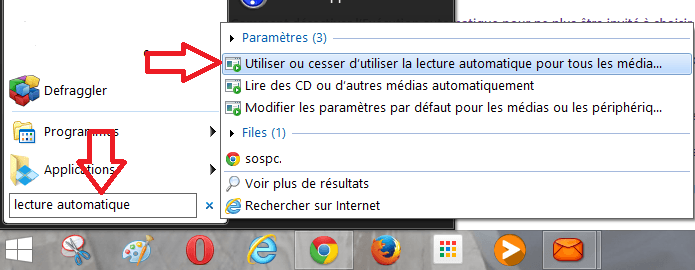
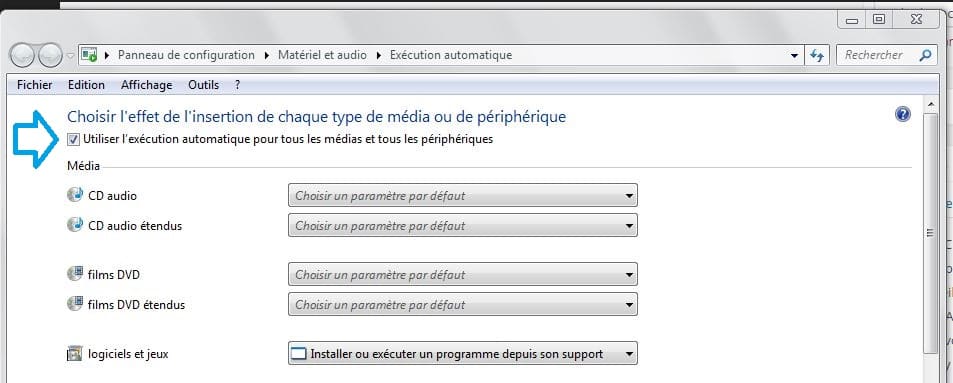


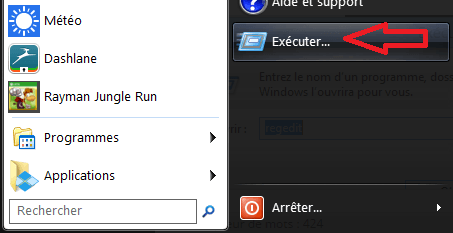
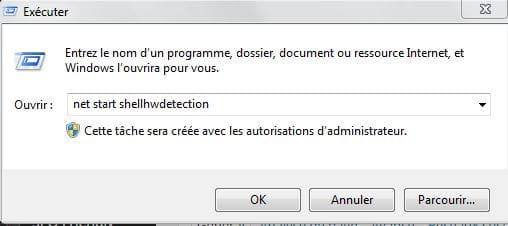
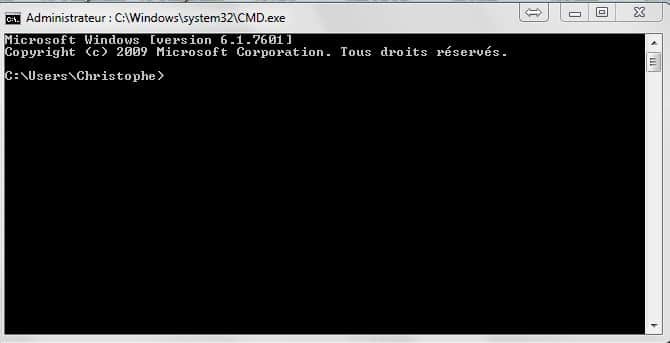
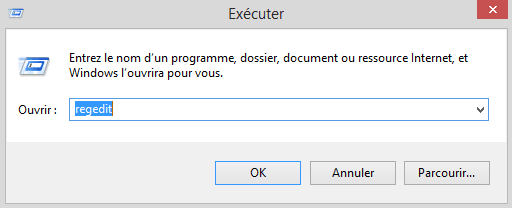
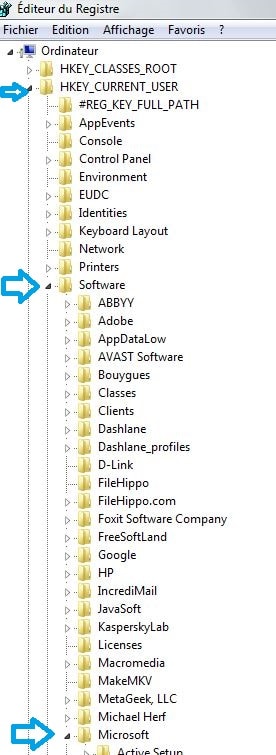
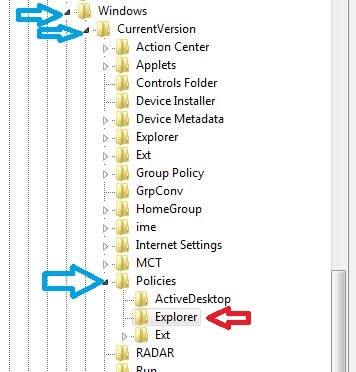

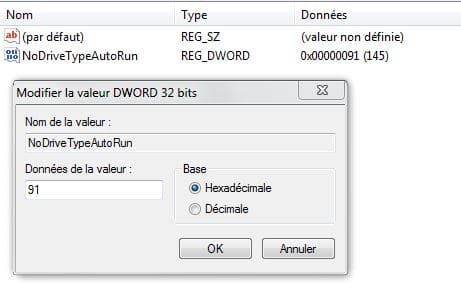
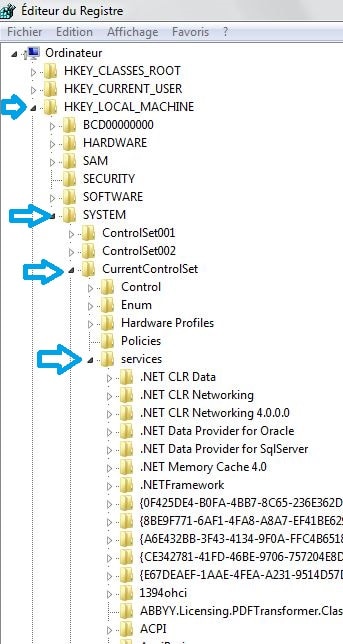
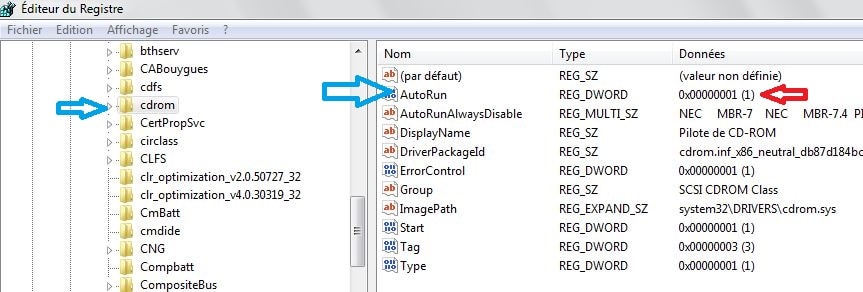
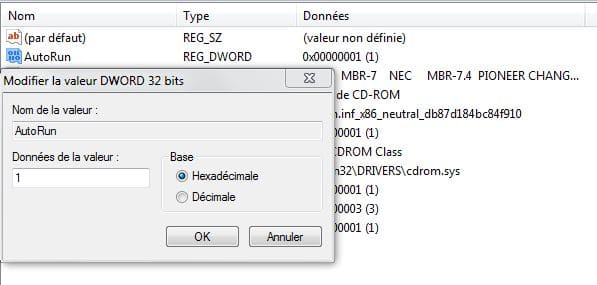

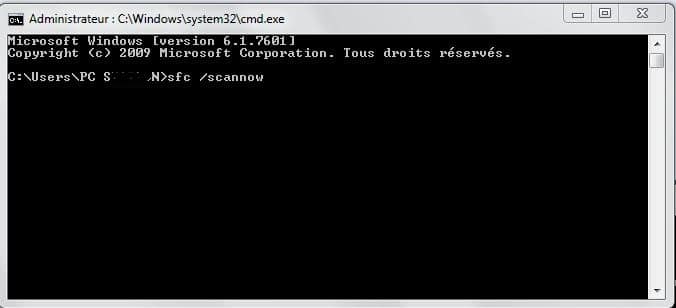






![[Proposition] Camomille un logiciel pour réduire la température de votre PC [Proposition] Camomille un logiciel pour réduire la température de votre PC image 1](https://sospc.name/wp-content/uploads/2024/07/Proposition-Camomille-un-logiciel-pour-reduire-la-temperature-de-votre-PC-image-1-80x60.png)

![[Bon plan] Trouvez et supprimez vos fichiers en doublon Trouvez et supprimez vos fichiers en doublon article sur www.sospc.name image 2](https://sospc.name/wp-content/uploads/2024/07/Trouvez-et-supprimez-vos-fichiers-en-doublon-article-sur-www.sospc_.name-image-2-80x60.jpeg)





